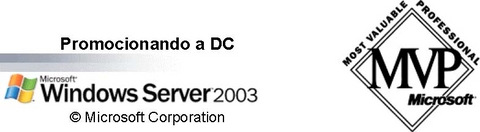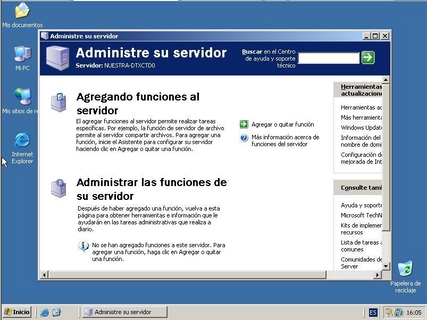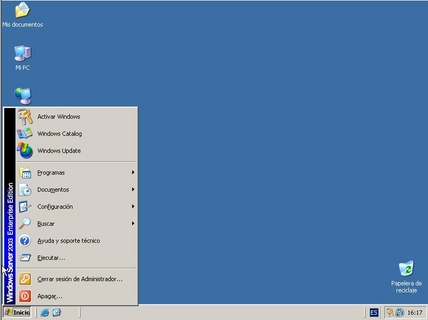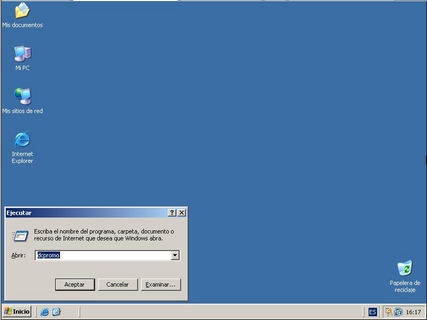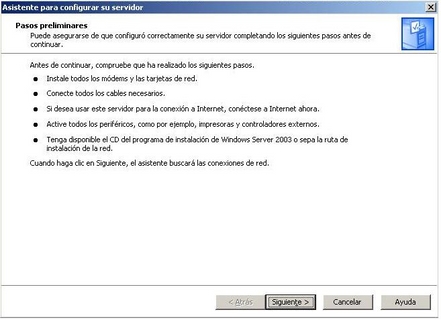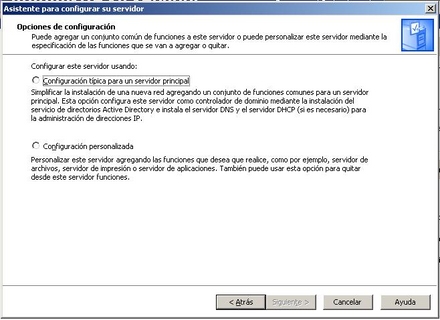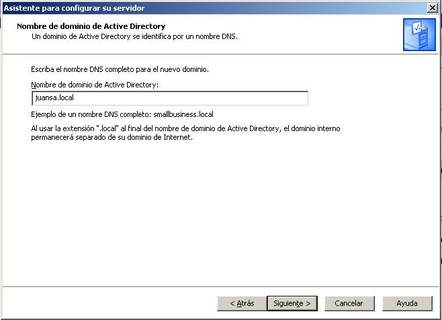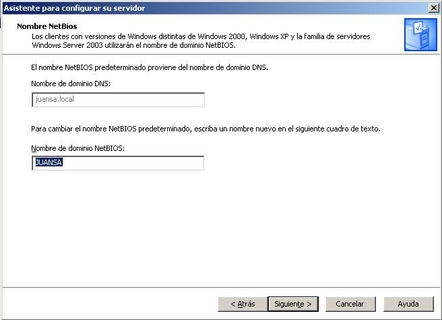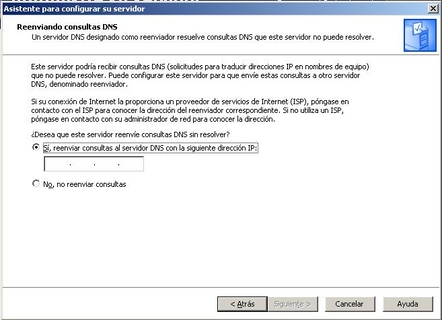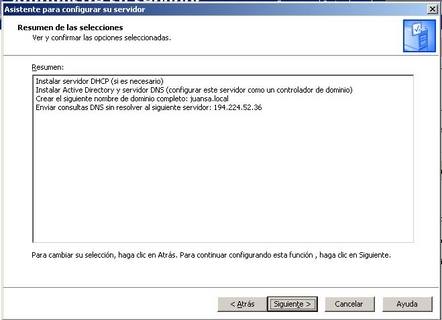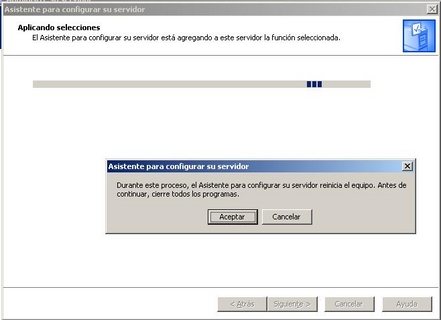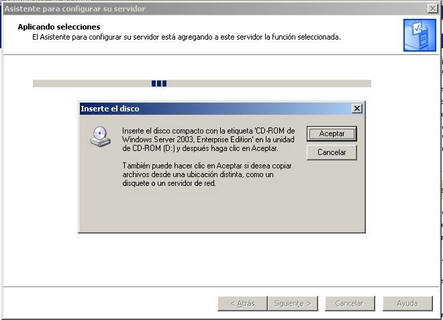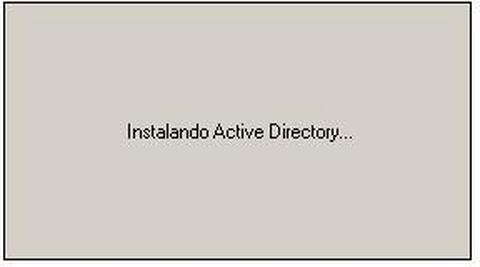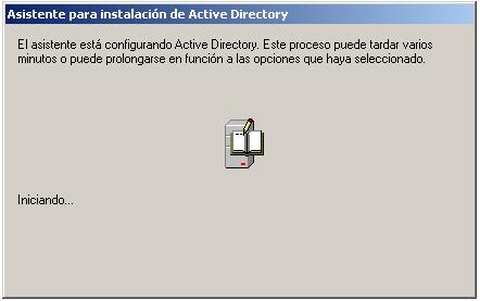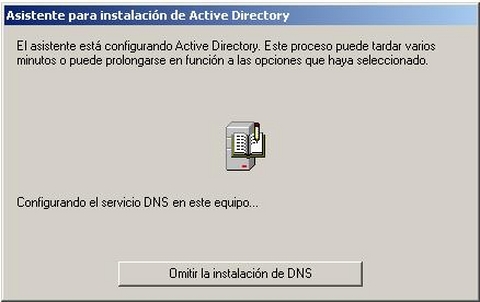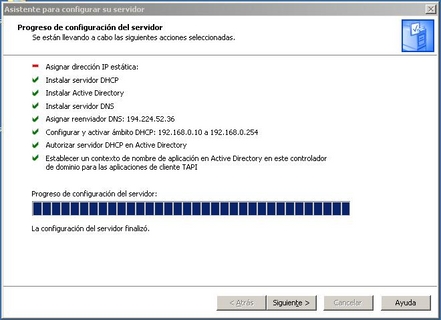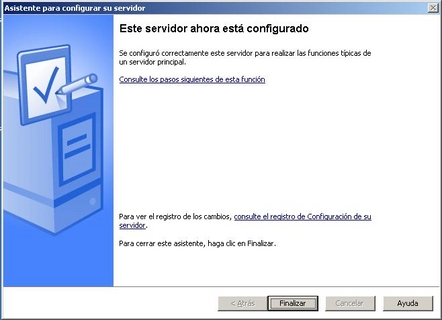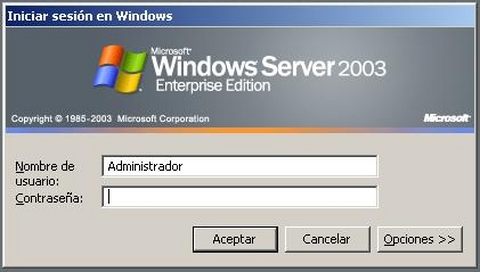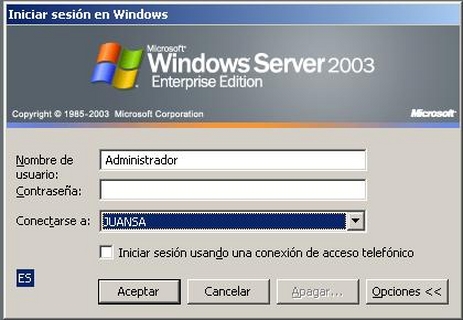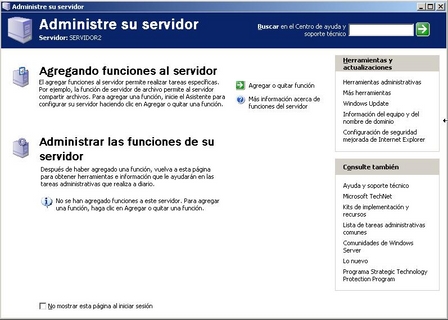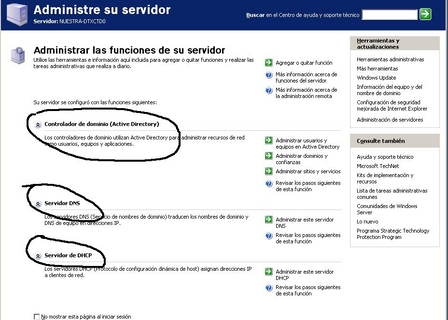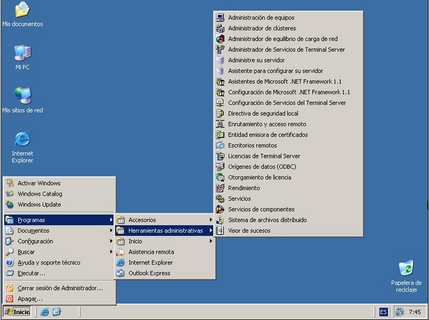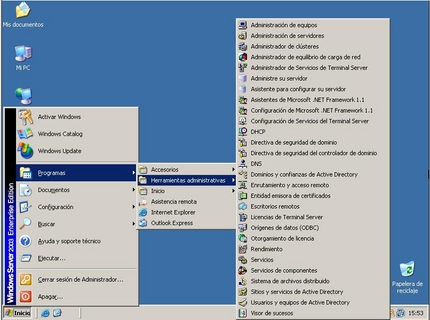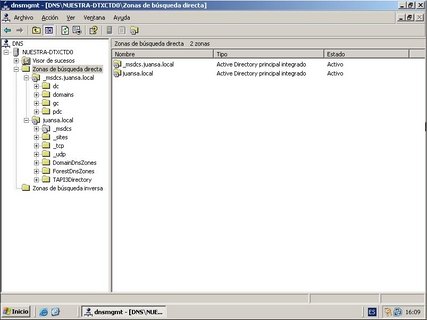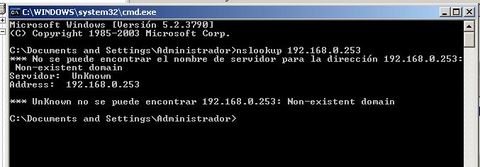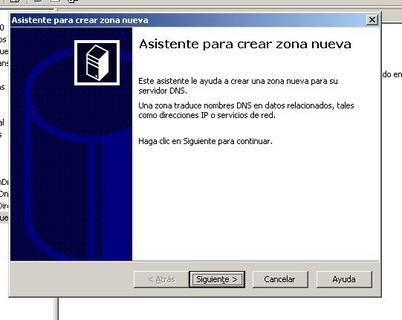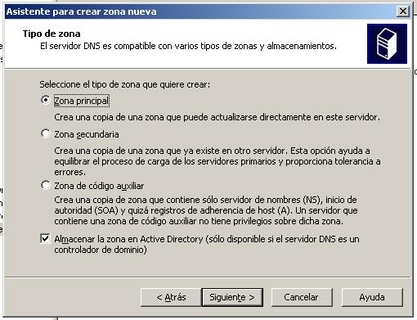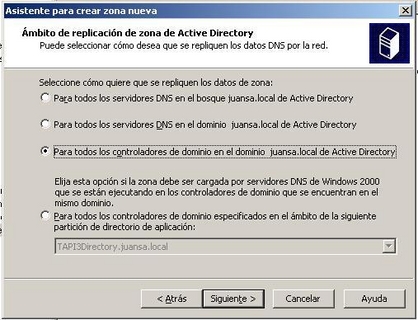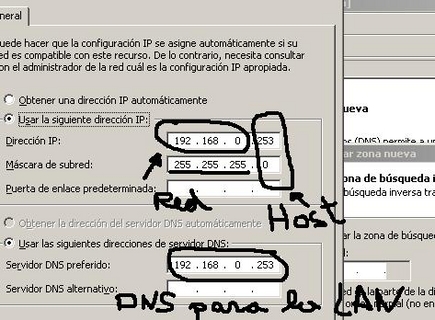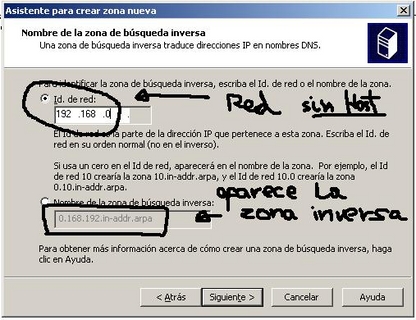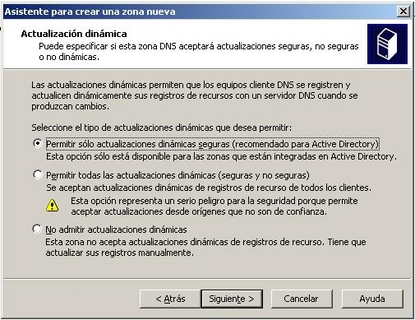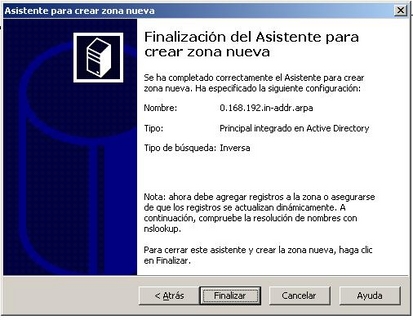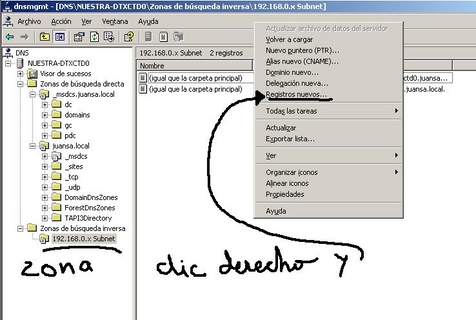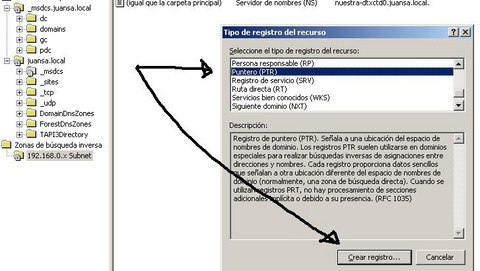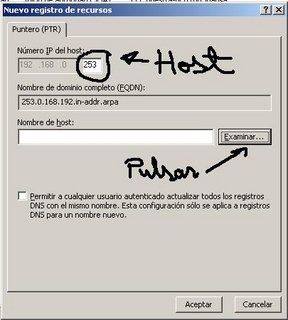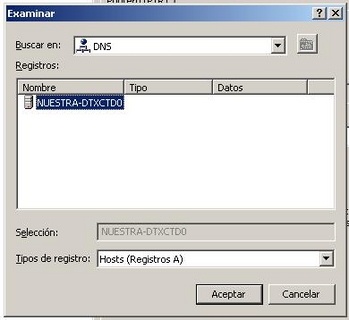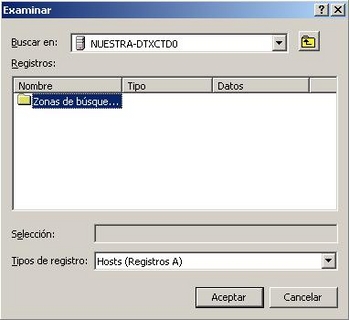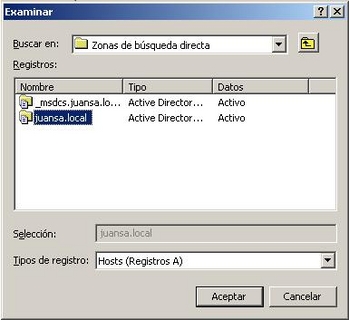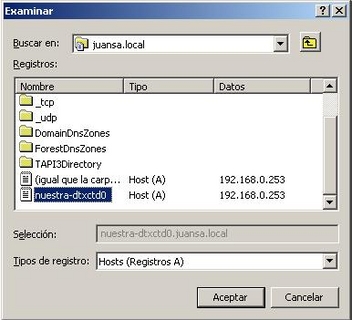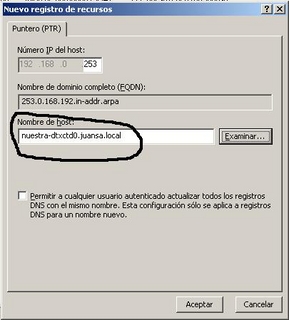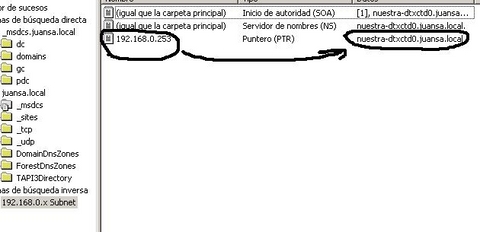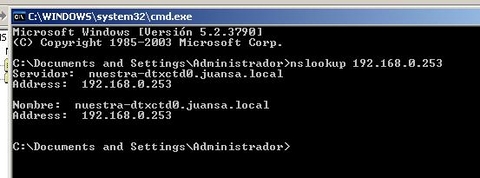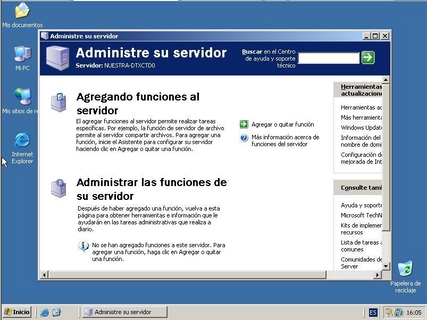
Pulsando en Agregar o quitar función comenzará el asistente, a posteriori la misma ventana nos mostrará
diversas funcionalidades añadidas y que podremos configurar desde la misma.
|
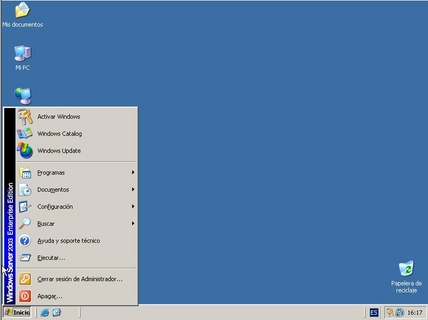
Inicio à ejecutar
|
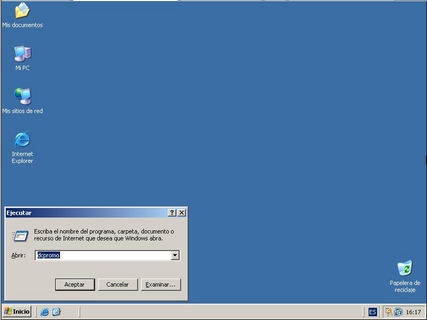
Escribimos dcpromo y pulsamos enter.
Estas son las dos formas.
|
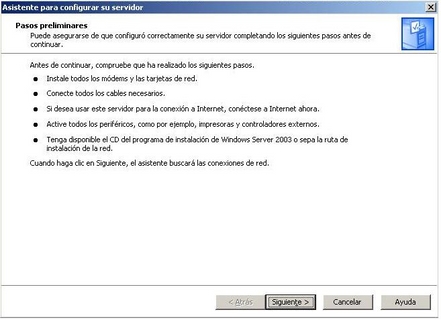
Vamos con la primera, hemos pulsado en Agregar funciones a éste servidor.
Revisemos que todo está correcto y siguiente.
|

Comienza el proceso.
|
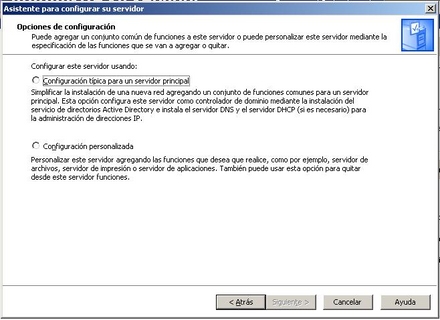
Se nos ofrecen dos configuraciones, con la segunda logramos un poco más de independencia
ya que podremos elegir los servicios que instalará, para ser la primera vez creo que mejor elegimos la primera.
|
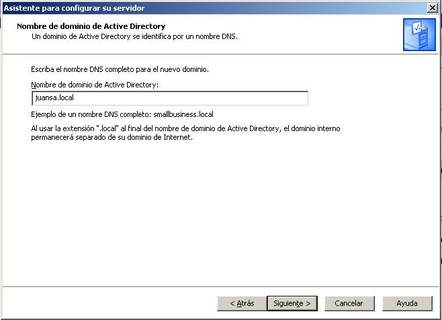
En la imagen se nos está pidiendo el nombre para el DNS del dominio,
como veis nos da un ejemplo y el porque usar la extensión "local".
|
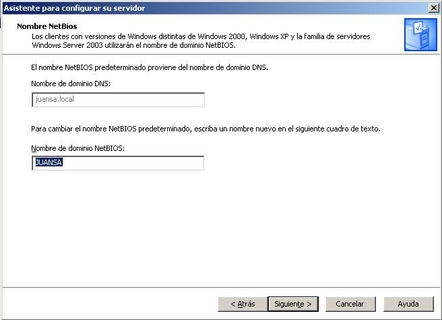
Del mismo sacará el nombre NETBIOS, aunque podemos cambiarlo.
|
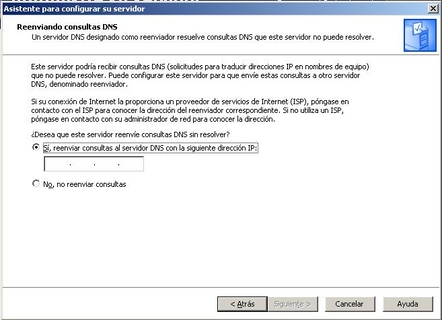
Aquí podemos configurar lo que se denominan reenviadores (al menos uno), accediendo al DNS después podemos configurarlo mejor.
|
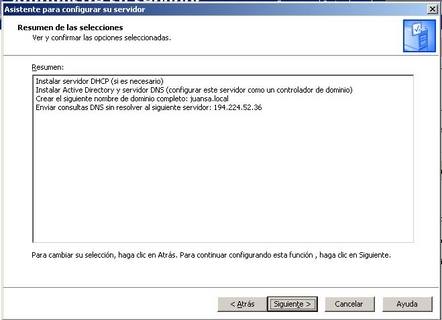
Un resumen de lo que hará el asistente para dejarnos el servidor como DC.
|
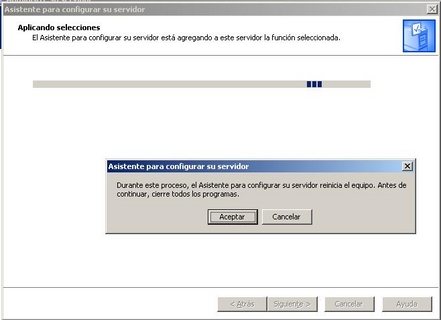
Aquí avisa de que se reiniciará automáticamente cuando sea necesario.
|
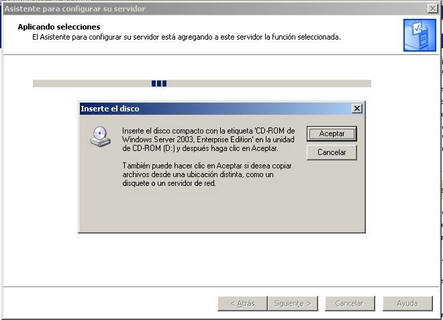
Nos solicitará el CD de Windows Server 2003.
|

Configurando componentes necesarios.
|
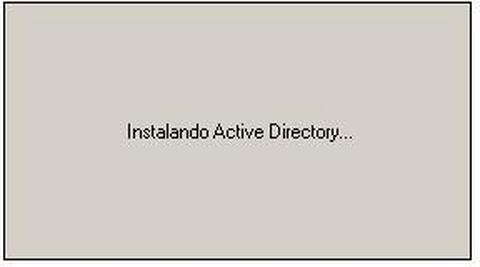
Comienza con el Active Directory, en español Directorio Activo.
|
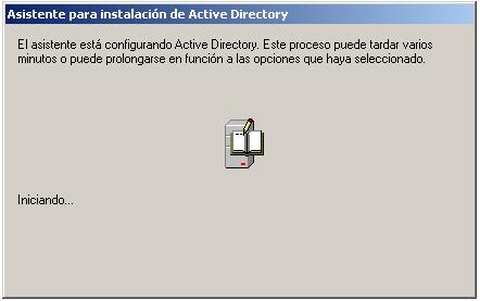
|

|
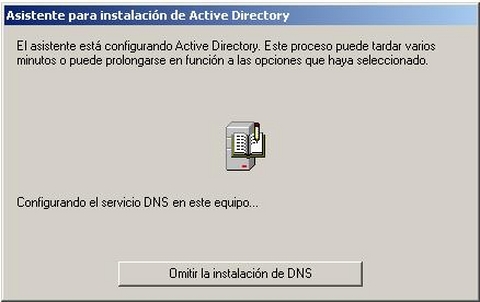
Preparando el DNS. Podríamos omitirla, pero AD necesita de DNS.
|
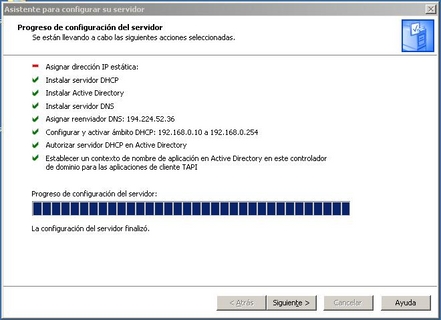
El asistente ha finalizado con sus trabajos, puede que haya reiniciado una o dos veces durante el proceso.
|
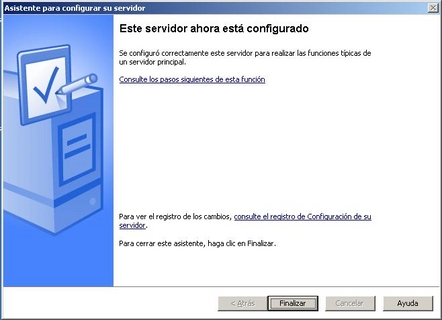
Si hemos llegado hasta aquí sin problemas ya tenemos parte de nuestro trabajo realizado automáticamente,
ahora comprobamos algunos cambios que ha sufrido el servidor y configuramos o nos aseguramos que la configuración de ciertos aspectos es la correcta.
|
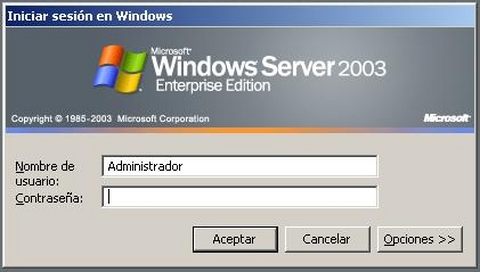
Primero, seguro que nos hemos dado cuenta, la ventana de inicio de sesión (Logon) nos presenta una variación significativa
Así era antes y aunque despleguemos el botón opciones sólo aparecía lo mismo.
Ahora nos aparecerá como sigue:
|
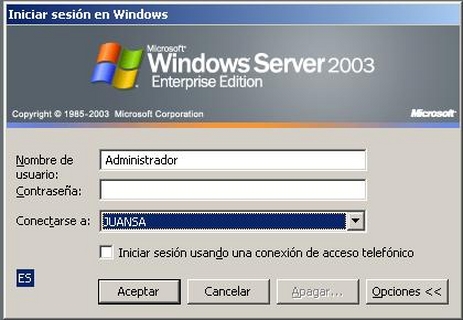
Se ha añadido el nombre de dominio en la opción Conectarse a:.
|
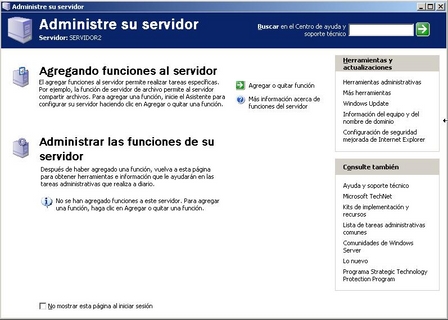
La ventana administre el servidor que hemos utilizado
para lanzar el asistente con Agregar o quitar función, como era antes, y,
|
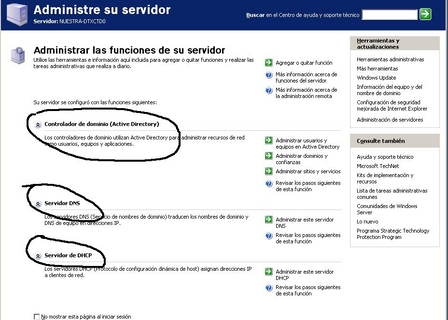
como es ahora. Por supuesto desde aquí podemos administrar las funciones que se han instalado e instalar/desinstalar más.
Aunque yo utilizo siempre otro camino, que por otra parte era el común antes de tanto asistente
(Wizard), que no es ni más ni menos que acceder a las herramientas administrativas, sea por inicio programas o por panel de control.
|
Las diferencias en el menú de estas herramientas es un poco mayor como observaremos en las imágenes siguientes, con el antes y el después:
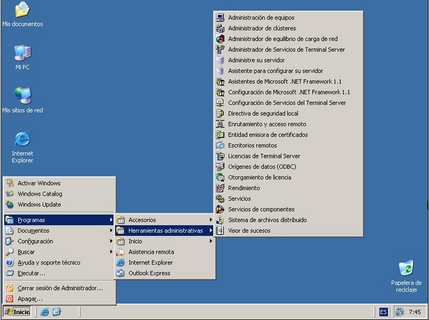
|
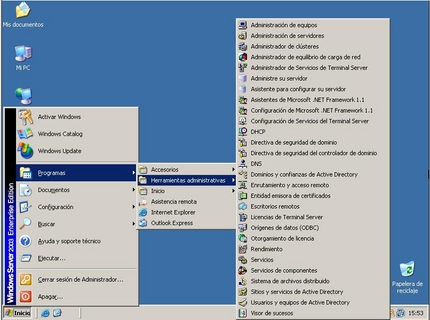
|
Bien, al utilizar el asistente y no haber personalizado nada se nos ha instalado el servicio DHCP,
si no lo necesitamos debemos deshabilitarlo y no necesariamente desinstalarlo.
Pero lo que realmente nos interesa es la configuración del DNS, pues nos servirá
para evitarnos un montón de problemas relacionados con la comunicación lógica de
los equipos del dominio. Desde InicioàHerramientas Administrativas
àDNS, se abrirá la mmc del servidor DNS.
Aquí se muestra la que acabo de instalar:
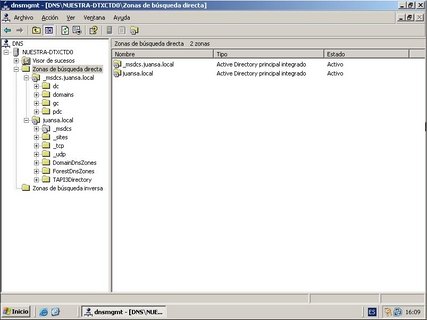
El árbol nos muestra nuestro servidor: NUESTRA-DTXCTD0, un acceso al visor de sucesos y las zonas de búsqueda
directa con las zonas –msdcs.juansa.local y la juansa.local(la que nos interesa).
En búsqueda inversa no aparece nuestra zona porque por defecto no se configura (el asistente)
y en principio no es que sea excesivamente necesaria, pero a mi me gusta configurarla,
sea por costumbre o sea porque la comunicación estará al completo, directamente e inversamente.
¿Qué es eso de la zona inversa? Hombre el DNS necesita de un curso completo, pero vaya como ejemplo,
fijémonos en el resultado de un nslookup a la ip del servidor desde una ventana de símbolo de sistema:
|
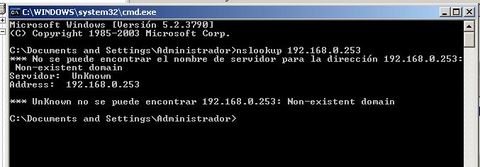
Respuesta? No digo más. Configuremos la zona inversa y después volvemos al nslookup, ¿vale?
|
El primer paso consiste en clic derecho en Zonas de búsqueda inversa y seleccionar Zona nueva. Sorpresa!!! Que nos aparecerá??

Que nos va a aparecer, pues un asistente....jejejeje.
|
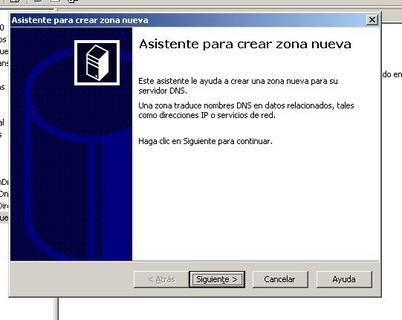
Creo que ahora viene lo de pulse siguiente....
|
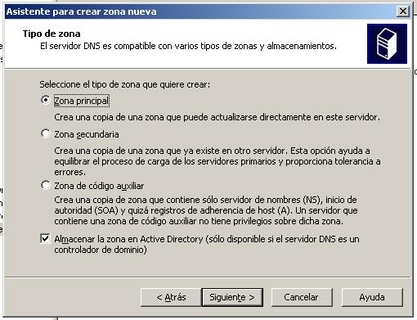
Aquí elegimos Zona principal ya que no tenemos ninguna y marcaremos Almacenar la zona en AD.
|
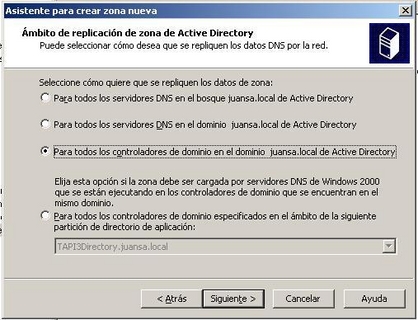
Podemos elegir el modo de replicación de la zona.
|
Antes de ver la ventana siguiente, veamos las propiedades TCP/IP
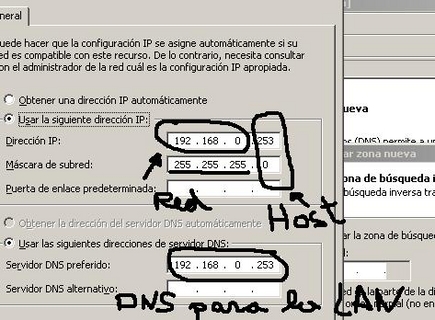
La parte de Red y la parte de host, el DNS se apunta a sí mismo.
|
Comenzamos con la zona nueva:
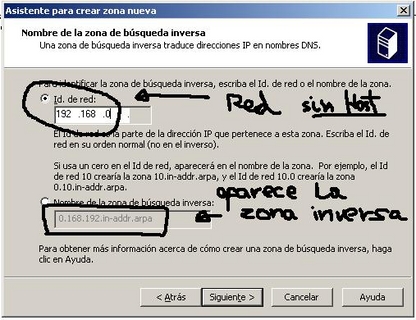
Aquí configuramos la parte de la IP de red sin la parte de host, y automáticamente ya nos aparece sombreada el nombre de la zona.
|
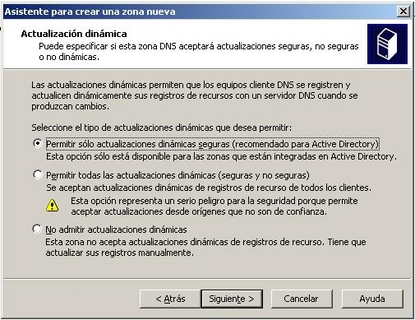
Configuramos la actualización dinámica, como se ve sólo permitiremos las mismas en modo seguro.
Aunque podríamos configurar otros modos.
|
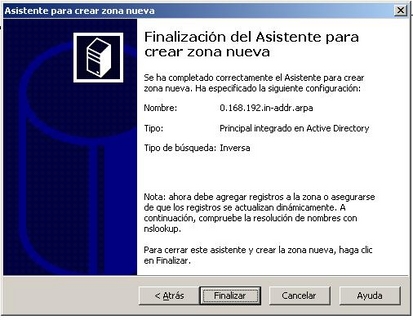
Hemos finalizado con la creación de nuestra zona de búsqueda inversa.
|
Ahora añadiremos el primer registro que haga referencia al servidor:
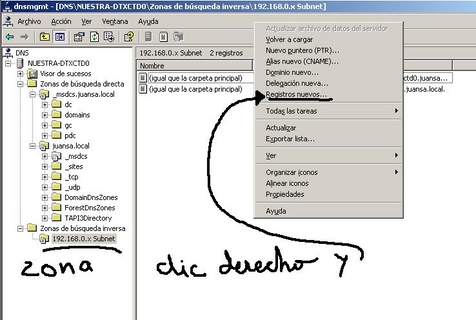
Seleccionamos la zona, clic derecho y elegimos registros nuevos.
|
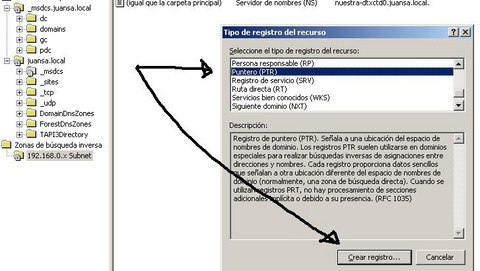
Seleccionamos el tipo de registro como puntero (PTR), y pulsamos el botón Crear registro.
|
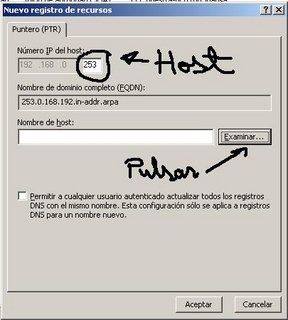
La IP de red nos aparece sombreada, sólo introduciremos la parte de host, que era, en este caso, 253.
Pulsaremos en examinar para buscar el nombre del host.
|
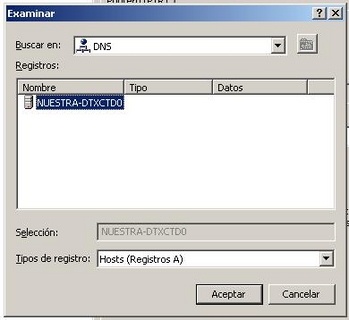
Doble clic en nuestro servidor
|
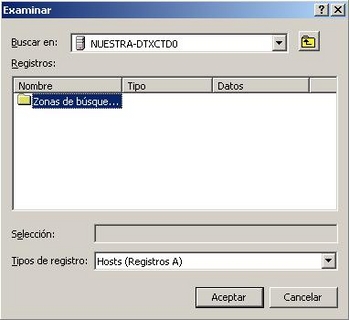
Doble clic en Zonas de búsque...
|
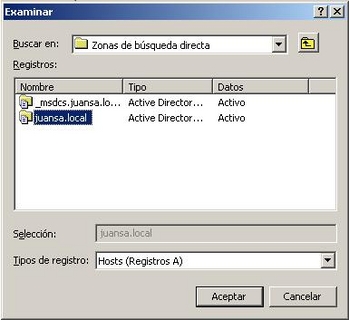
Doble clic en nuestro dominio.
|
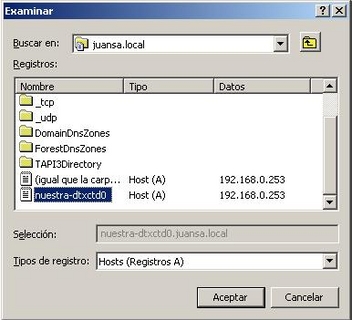
Doble clic en el registro correspondiente a nuestro servidor.
|
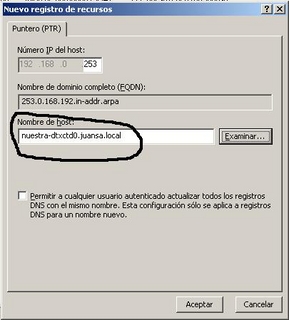
Ya nos aparece en la ventana de creación del registro en la zona inversa.
|
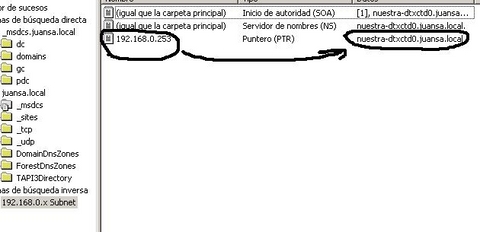
Ya tenemos el registro, como podemos ver, tipo puntero(PTR) con la IP y el nombre relacionados.
|
Volvamos al nslookup....... se ve la diferencia en la respuesta?
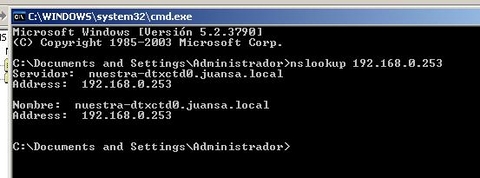
Claramente, la comunicación está completa, nuestro DNS resolverá de forma directa e inversa correctamente.
Bueno, pues ya tenemos un controlador de dominio en nuestro dominio.
|